.svg)
O educador de IA adora Brisk It
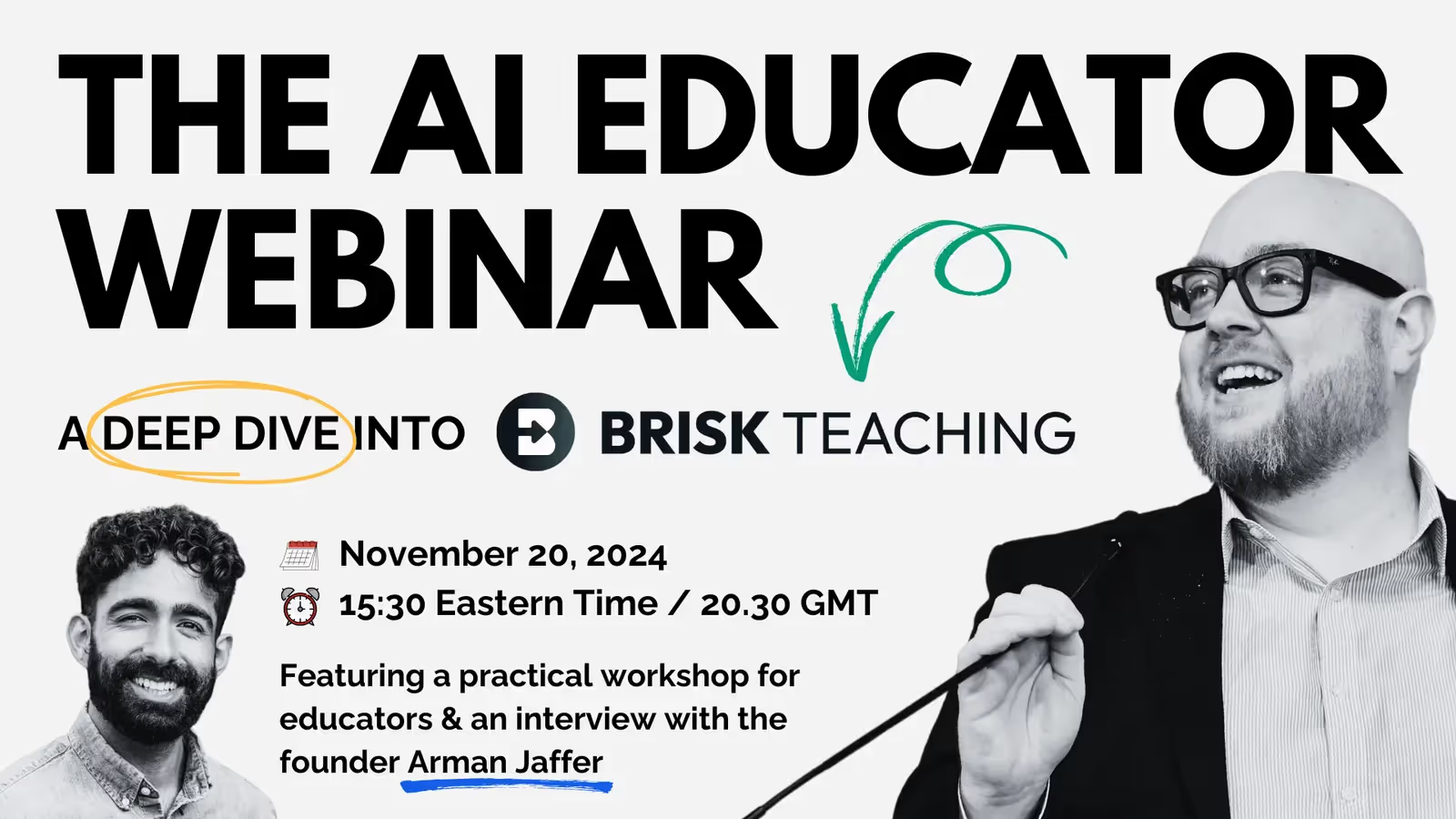
Nós nos juntamos a Dan Fitzpatrick, o educador de IA, para discutir maneiras impactantes de você usar o Brisk hoje... como agora mesmo! A conversa de Dan com Arman, nosso fundador, incluiu compartilhar o nascimento do Brisk, como você — nossa incrível comunidade de professores em todo o mundo — continua impulsionando as atualizações que tornam o Brisk ainda melhor e uma coleção de maneiras pelas quais você pode usar o Brisk para transformar seu tempo imediatamente!
Nós nos juntamos a Dan Fitzpatrick, o educador de IA, para discutir maneiras impactantes de você usar o Brisk hoje... como agora mesmo!
A conversa de Dan com Arman, nosso fundador, incluiu compartilhar o nascimento do Brisk, como você — nossa incrível comunidade de professores em todo o mundo — continua impulsionando as atualizações que tornam o Brisk ainda melhor e uma coleção de maneiras pelas quais você pode usar o Brisk para transformar seu tempo imediatamente!
Você pode pegar o gravando aqui e, fiel ao espírito veloz de Brisk, revise os pontos-chave abaixo.
O nascimento do Brisk Teaching
Depois de servir educadores e estudantes por meio de seu trabalho na Casa Branca, na Iniciativa Chan Zuckerberg e no Google, Arman começou a criar o Brisk para conhecer professores onde você estiver, agilizar suas tarefas administrativas e transformar seu tempo ensinando com o apoio de um assistente com inteligência artificial.
A Foundational to Brisk está apoiando seu brilhantismo como líder da comunidade de sua sala de aula. Como Dan demonstrou, tudo o que você cria com o Brisk é seu para revisar, corrigir e compartilhar do jeito que quiser com seus alunos. Sabemos que os professores são insubstituíveis e temos orgulho de apoiá-lo no que você faz de melhor e ajudar a garantir que você tenha mais tempo para se concentrar em motivar seus alunos, promover relacionamentos e adaptar seu ensino.
Mantendo você e seus alunos seguros
Nós levamos a privacidade e a segurança muito a sério na Brisk. Somos orgulhosos signatários do Student Data Privacy Pledge, conquistamos a Certificação de Privacidade de Dados e o Selo TruSTED Apps da 1EdTech e cumprimos o GDPR e todas as leis de privacidade de dados de estudantes, incluindo FERPA e COPPA. Você pode saber mais sobre nosso compromisso de proteger seus dados em nosso Centro de Privacidade (https://www.briskteaching.com/privacy-center).
Cinco maneiras de se tornar rápido com o AI Educator
Durante a transmissão, Dan demonstrou uma série de maneiras pelas quais você pode usar o Brisk agora mesmo. Reunimos esses recursos para você explorar em primeira mão.
Se você ainda não o fez, instalou a extensão Brisk Chrome [https://chromewebstore.google.com/detail/brisk-teaching/pcblbflgdkdfdjpjifeppkljdnaekohj?pli=1]. E então...
Crie um questionário de ciências
- Navegue até https://www.usgs.gov/programs/earthquake-hazards/science-earthquakes
- Ative (clicando em) a bolha Brisk
- Selecione “Criar”
- Escolha a ferramenta “Quiz” e personalize-a para seus alunos
- Clique em “Avançar” e escolha “Novo formulário”
- Clique em “Brisk It”
- Revise, edite como achar melhor e compartilhe com seus alunos
Alterar o nível de um artigo
- Navegue até https://www.nobelprize.org/prizes/physics/1921/einstein/biographical/
- Ative (clicando em) a bolha Brisk
- Selecione “Alterar nível”
- Escolha o nível de leitura e o idioma do seu aluno
- Clique em “Brisk It”
- Altere conforme achar melhor, incluindo diminuir ou aumentar o comprimento, traduzir, adicionar ou minimizar detalhes, ou o que você preferir (por meio do prompt)
- Compartilhe com seus alunos
Crie uma apresentação a partir de um vídeo
- Navegue até https://youtu.be/tZE_fQFK8EY
- Ative (clicando em) a bolha Brisk
- Selecione “Criar”
- Escolha a ferramenta “Apresentação” e personalize-a para seus alunos
- Clique em “Avançar” e escolha um tema
- Clique em “Brisk It”
- Revise, edite como achar melhor e compartilhe com seus alunos
Dê feedback sobre um artigo escrito por um aluno
- Abra um trecho do trabalho de seu aluno ou confira este texto simulado de um aluno: https://docs.google.com/document/d/1hdArBLvpoP-AxrV6RDbnSbuQuPuKWPPoYoSC04K3CCM/copy
- Ative (clicando em) a bolha Brisk
- Selecione “Enviar feedback”
- Escolha uma das quatro opções de feedback e adapte-as aos seus alunos
- Clique em “Brisk It”
- Revise e edite o feedback conforme achar melhor e depois compartilhe com seu aluno
Transforme um artigo em uma atividade estudantil envolvente
- Navegue até https://www.usgs.gov/programs/earthquake-hazards/science-earthquakes
- Ative (clicando em) a bolha Brisk
- Selecione “Impulsionar a atividade do aluno”
- Escolha “Tutor”
- Personalize para seus alunos e clique em “Brisk It”
- Analise e edite os objetivos de aprendizagem e a função do Boost e clique em “Avançar: Visualizar”
- Personalize a experiência para seus alunos, visualize e clique em “Compartilhar com os alunos”
.svg)



.svg)

.svg)








